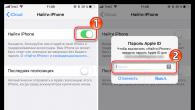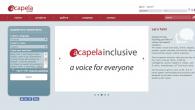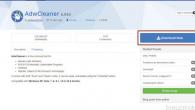Mineudstyr bruges sjældent med standardindstillinger. Professionelle minearbejdere tyr altid til overclocking - manuelt øgede egenskaber for at forbedre ydeevnen. Til dette formål bruges MSI Afterburner-mineprogrammet, selvom funktionaliteten af tilbuddet er ret omfattende (diagnostik, nedspænding).
Værktøjet downloades gratis fra det officielle MSI-websted, men kan fungere med enhver producent. Når du har downloadet og udpakket arkivet, skal du køre installationsfilen MSIAfterburnerSetup442.exe.
Efterbrænderens installationsguide er ikke noget særligt, bare klik på "Næste" overalt. I vinduet til valg af programkomponenter skal du fjerne markeringen i RivaTuners statistiske værktøj. Efter at have afsluttet installationen af Afterburner, er det for tidligt at starte minedrift - først indstillinger.
Indstillinger
Afterburner tilbyder følgende værktøjer:
- GPU ur. Viser klokkehastigheden for det valgte videokort.
- Kernespænding. Det ligner en skyder, hvormed du kan justere spændingsniveauet på kortet.
- PowerLimit. Skyder for at justere enhedens strømforbrugsniveau. Ved overclocking skal parameteren øges, ellers vil videokortet ikke klare frekvenserne og nulstille dem konstant til standard.
- Temp Limit. Giver dig mulighed for at indstille temperaturgrænsen for opvarmning af adapteren. Hvis indikatoren overskrides, stopper minedriften, og videokortet reducerer frekvensen.
- CoreClock. En anden vigtig komponent i opsætning af MSI Afterburner til minedrift. Øger eller mindsker videoprocessorens frekvens og dermed hashraten.
- Hukommelsesur. Det påvirker hashraten, men ved at øge frekvensen af kortets RAM.
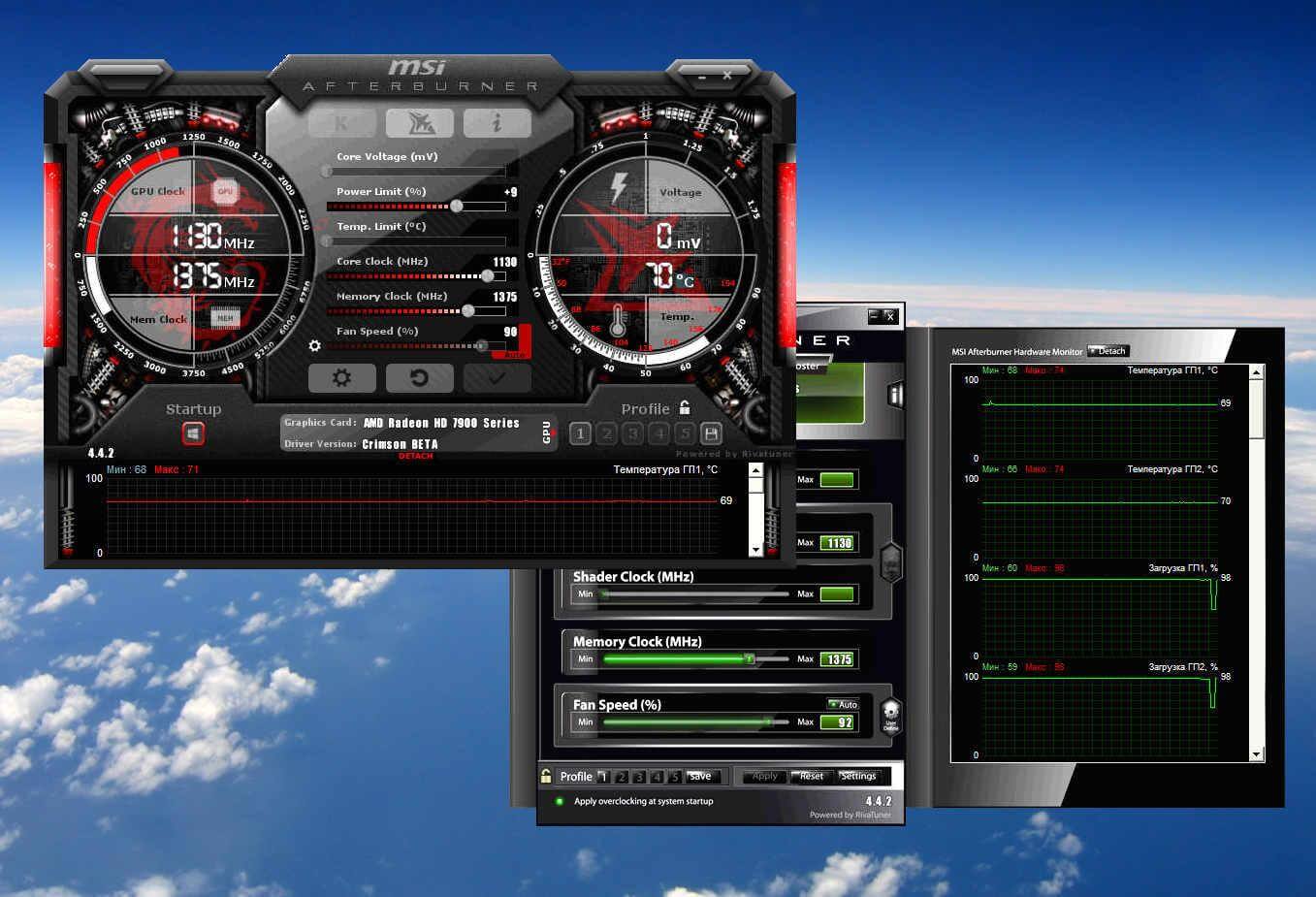
- Blæserhastighed. Justerer rotationshastigheden for blæsere på videoadapteren (fra 0 til 100%). Hvis du er i tvivl om, hvordan du indstiller indikatoren, kan du blot indstille den til Auto. I dette tilfælde vil værdien næsten altid være tæt på 100%, da kortet overophedes fra minedrift. Det anbefales ikke manuelt at indstille 100% i Afterburner - det vil fremskynde sliddet på kølerne.
- Viser den aktuelle temperatur på adapterprocessoren (GPU) og andre data på videokortets tilstand. Kølerens rotationshastighed og videokortets temperatur er strengt afhængige. Den maksimale temperatur er 105 °C, normal - op til 80–85.
MSI avancerede indstillinger
Åbn ved at klikke på tandhjulsikonet. Med deres hjælp kan du finjustere MSI Afterburner til minedrift. Indstil f.eks. synkronisering mellem forskellige indstillingsprofiler for kort af samme model eller lås op for spændingskontrol.
Opsætning af Afterburner til minedrift kræver en vis viden og færdigheder. På trods af programmets tilsyneladende enkelhed kan overilte handlinger føre til hardwarenedbrud og forstyrrelse af stabiliteten af kortene under belastning. Korrekt overclocking øger rentabiliteten med i gennemsnit 20 %.
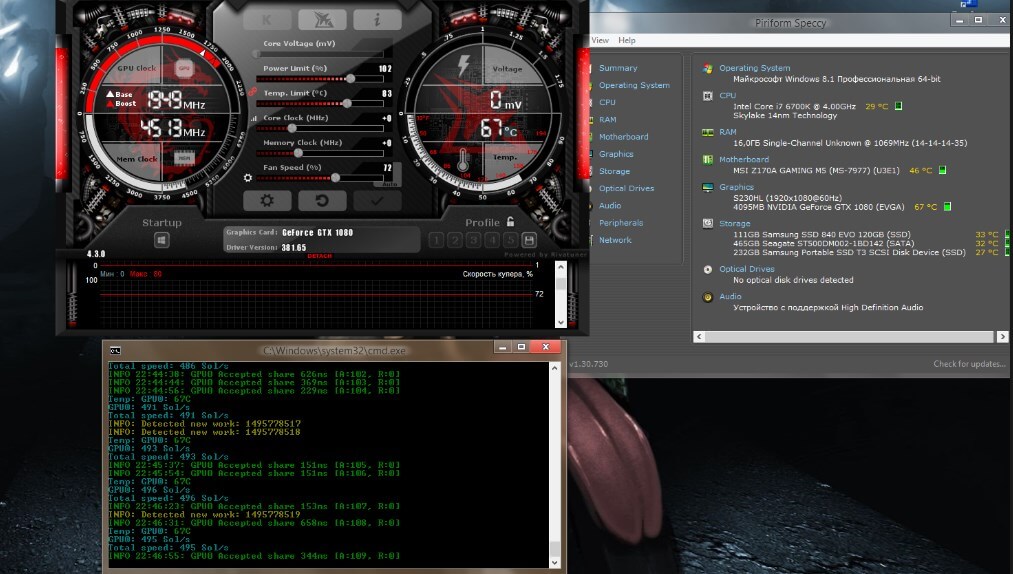
Instruktioner til overclocking via Afterburner ved hjælp af eksemplet med et NVIDIA GTX 1080 Ti videokort:
- Gå til Afterburner-indstillinger for minedrift og aktiver kernespændingsovervågning.
- Vælg den ideelle spænding, så frekvensen også er på et acceptabelt niveau. Disse to indikatorer er tæt forbundet med hinanden.
- Hvis energieffektiviteten af mineudstyr ikke er for vigtig, skal du indstille overordnet hukommelse og kerneoverclocking. En god mulighed for DaggerHashimoto-algoritmen.
- Tryk på Ctrl+F og studere kernespændingskurven ved forskellige frekvenser. Juster parametrene for at skabe et vandret plateau med de samme frekvenser for at opnå de bedste indstillinger.
- Ved gradvist at øge frekvensen opnås maksimal stabilitet uden førerstyrt. Processen tager flere timer. Den omtrentlige optimale spænding for NVIDIA GTX 1080 Ti er 190 Watt, hvor hashraten vil være 700 sol/s.
Alle manipulationer i Afterburner udføres separat for hvert kort: efter justering af et, skal du teste systemet, først derefter gå videre til det næste.